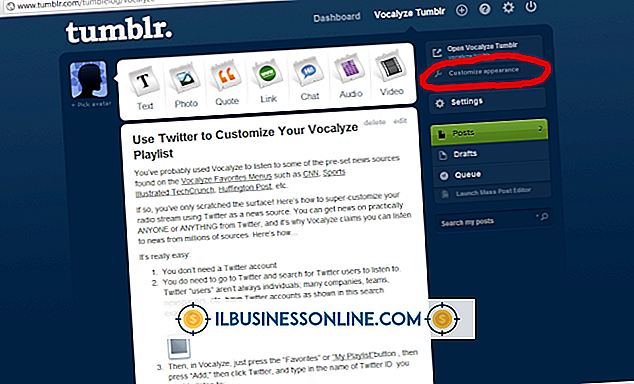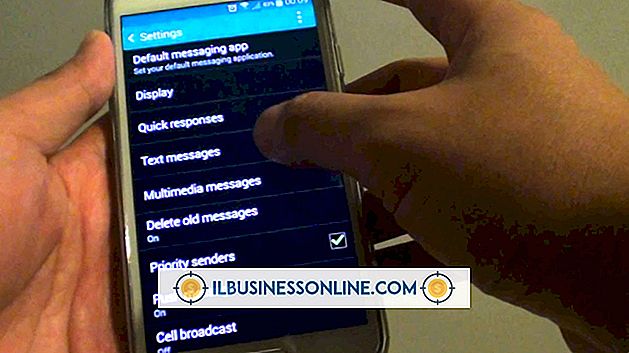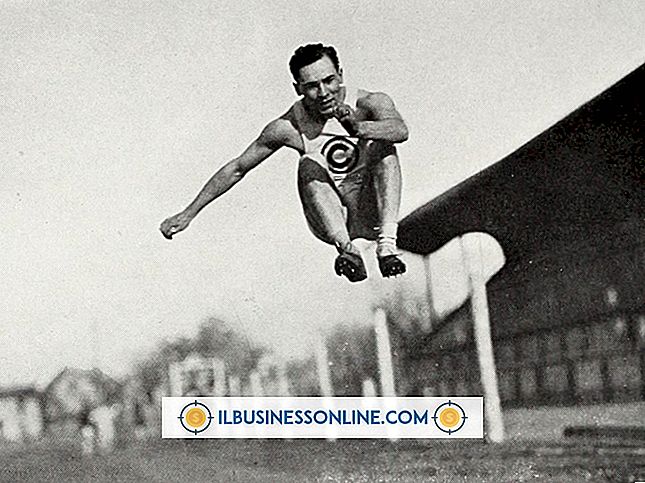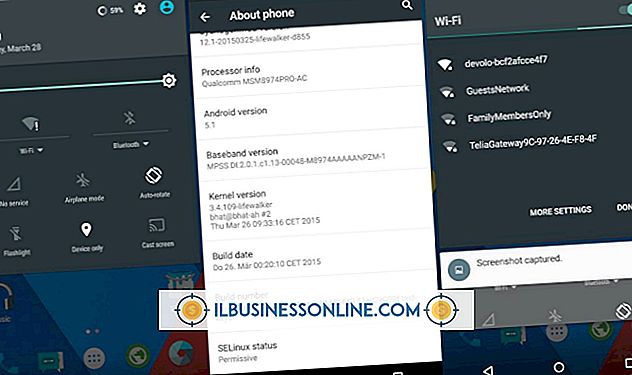So sichern Sie Safari-Lesezeichen und -Kennwörter

Wenn Sie mit Apple Safari auf Ihrem Computer, Ihrem Heimcomputer oder Ihrem iPhone im Internet surfen, möchten Sie möglicherweise sicherstellen, dass Sie eine Möglichkeit haben, Ihre Lesezeichen und gespeicherten Kennwörter zu sichern. Wenn Sie diese Daten bei einem Systemausfall verlieren, möchten Sie wahrscheinlich keine Zeit mit dem Wiederaufbau verbringen. Es gibt Tools, die Sie für die Sicherung von Safari-Lesezeichen und -Kennwörtern verwenden können, z. B. das Erstellen einer Kopie der Safari-Lesezeichen und das Synchronisieren der Daten mit dem iCloud-System von Apple.
Safari-Lesezeichen und iCloud
Wie bei den meisten modernen Webbrowsern können Sie in Safari Seiten hinzufügen, die Sie erneut besuchen möchten.
Sie können diese Daten auf Ihrem Computer oder iPhone speichern, auf dem Safari ausgeführt wird. Sie können sie jedoch auch mit den iCloud-Servern von Apple synchronisieren. Um Lesezeichen in der Cloud auf einem iPhone zu speichern, tippen Sie auf dem Startbildschirm auf die App "Einstellungen" und anschließend auf Ihren Namen. Tippen Sie anschließend auf "iCloud". Verwenden Sie den Kippschalter, um die iCloud-Unterstützung für Safari zu aktivieren.
Wenn Sie einen Mac verwenden, klicken Sie auf das Apple-Menü, das in der oberen linken Ecke des Bildschirms durch das Apple-Logo dargestellt wird. Klicken Sie dann auf "Systemeinstellungen". Klicken Sie auf "iCloud" und klicken Sie auf das Kontrollkästchen neben "Safari".
Wenn Sie einige Windows-Computer zu Hause oder am Arbeitsplatz verwenden, können Sie die Lesezeichen Ihrer bevorzugten Windows-Browser auch mit iCloud synchronisieren. Öffnen Sie iCloud für Windows und aktivieren Sie das Kontrollkästchen neben "Lesezeichen". Klicken Sie auf die Schaltfläche "Optionen", um anzugeben, welche Browser Sie mit der Cloud von Apple synchronisieren möchten.
Safari-Passwörter und iCloud
Sie können Safari-Passwörter in die Cloud von Apple exportieren und zwischen den Geräten synchronisieren. Sie können dies mit der Apple Keychain-Funktion tun.
Tippen Sie auf einem iPhone auf dem Startbildschirm auf die App "Einstellungen" und anschließend auf Ihren Namen. Tippen Sie auf "iCloud", dann auf "Keychain" und schalten Sie "iCloud Keychain" mit dem Kippschalter ein. Geben Sie Ihr Passwort ein und erstellen Sie einen Sicherheitscode, wenn Sie dazu aufgefordert werden.
Klicken Sie auf einem Mac auf das Apple-Menü und dann auf "Systemeinstellungen". Klicken Sie auf "iCloud" und dann auf "iCloud Keychain". Melden Sie sich mit Ihrer Apple-ID und Ihrem Kennwort an, und geben Sie den von Ihnen erstellten Sicherheitscode ein oder fordern Sie eine Bestätigung an. Sobald Ihre iOS- und macOS-Geräte für die Verwendung des Systems eingerichtet sind, werden Sie jeweils aufgefordert, Kennwörter, Zahlungsinformationen und andere vertrauliche Daten sicher in der Cloud zu speichern, um sie von Safari aufzubewahren.
Safari-Lesezeichen exportieren
Wenn Sie iCloud nicht verwenden, können Sie Ihre Safari-Daten dennoch sichern oder auf einen neuen Mac übertragen. Sie müssen lediglich den Speicherort der Safari-Lesezeichen kennen, der sich in Ihrem Heimatverzeichnis in einem versteckten Ordner "Library" befindet. Um diesen Ordner sichtbar zu machen, können Sie ein Terminalfenster starten, indem Sie im Unterordner Dienstprogramme des Ordners Programme auf die Terminal-App klicken und "chflags nohidden ~ / Library" eingeben.
In neueren Versionen von macOS können Sie den Ordner auch über den Finder sichtbar machen. Öffnen Sie dazu Ihr Home-Verzeichnis im Finder, indem Sie auf "Start" und dann auf "Start" klicken. Klicken Sie dann auf das Menü "Ansicht" und klicken Sie auf "Ansichtsoptionen anzeigen". Aktivieren Sie das Kontrollkästchen neben "Bibliotheksordner anzeigen".
Navigieren Sie nun zum Bibliotheksordner in Ihrem Ausgangsordner und zum Safari-Ordner. Suchen Sie nach einer Datei namens Bookmarks.plist, die Ihre Safari-Lesezeichen enthält. Kopieren Sie diese Datei auf ein Cloud-Speichersystem, einen USB-Stick oder an einen anderen Ort, an dem Sie Ihre Daten speichern möchten. Denken Sie daran, dass jemand, der Zugriff auf den Ort hat, an dem Sie die Datei speichern, wissen kann, welche Sites Sie mit einem Lesezeichen versehen haben. Bewahren Sie sie daher nur an einem Ort auf, an dem Sie sich wohl fühlen.
Wenn Sie diese Datei wiederherstellen oder auf einen neuen Computer übertragen möchten, kopieren Sie sie an diesen Speicherort und überschreiben Sie die ursprüngliche Datei. Beachten Sie jedoch, dass Sie alle Lesezeichen verlieren, die seit dem letzten Backup erstellt wurden.
Safari-Passwörter exportieren
Ihre gespeicherten Passwörter für Safari und andere Mac-Software werden normalerweise in "Library / Keychains" in Ihrem Home-Verzeichnis gespeichert. Navigieren Sie zu diesem Ordner und sichern Sie die Dateien an einem sicheren Ort.
Wenn Sie sie wiederherstellen oder übertragen müssen, kopieren Sie sie in diesen Ordner. Sie können ihnen neue Namen geben, um das Überschreiben vorhandener Schlüsselbunddateien zu vermeiden. Starten Sie dann die App Keychain Access im Unterordner Dienstprogramme des Ordners Programme. Klicken Sie auf das Menü "Datei" und dann auf "Schlüsselbund hinzufügen". Navigieren Sie zu der Schlüsselbunddatei, die Sie importieren möchten.
Geben Sie das Kennwort ein, das Sie auf dem vorherigen Computer oder vor der Sicherung verwendet haben. Stellen Sie sicher, dass Sie keine Schlüsselketten auf einem System installieren oder speichern, dem Sie nicht vertrauen, da jemand die Dateien verwenden könnte, um auf Ihre Kennwörter zuzugreifen.